1、打开要进行部分文字打印的WPS文字文档

2、找到程序左上角的“文件”单击

3、在下拉菜单选中“打印”单击
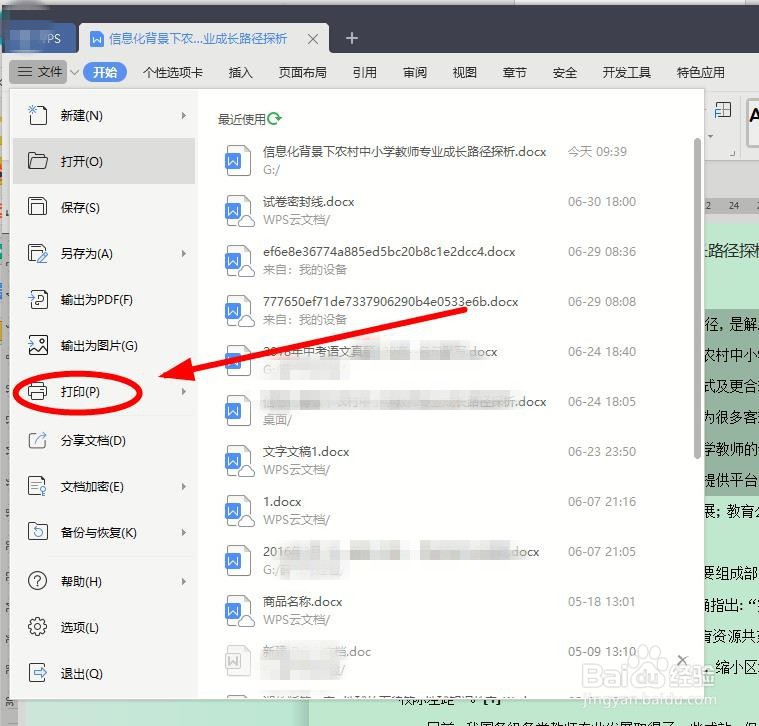
4、在弹出的“打印”对话框中,“页码范围”项中默认的是“全部”,我们这里不需要打印全部,打印的只是部分内容,所以要找到“页码范围”,在后面输入要打印的页码

5、如果需要打印的是连续页码,比如要打印第2页、第三页、第四页,就可以输入“2-4”

6、如果需要打印的是不连续的页面,比如要打印的是第1页、第3页、第7页,就可以在其中输入“1,3,7”,注意页码中间分隔用的是逗号,不能用顿号

7、还可以在页码范围中输入大致范围后,单击“打印”后面的下拉按钮,在下拉菜单中按奇数页、偶数页来进行选择。这种操作要求打印的一定是有规律的页面才行

8、设置完成后单击“确定”即可按需要只打印选定的页码内容

9、如果我们直接单击菜单栏中的“打印”按钮,也可以进入“打印”对话框进行设置

